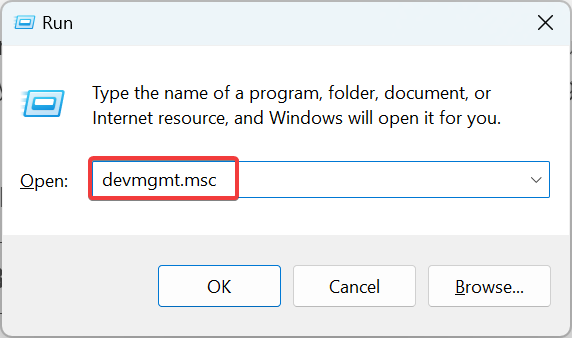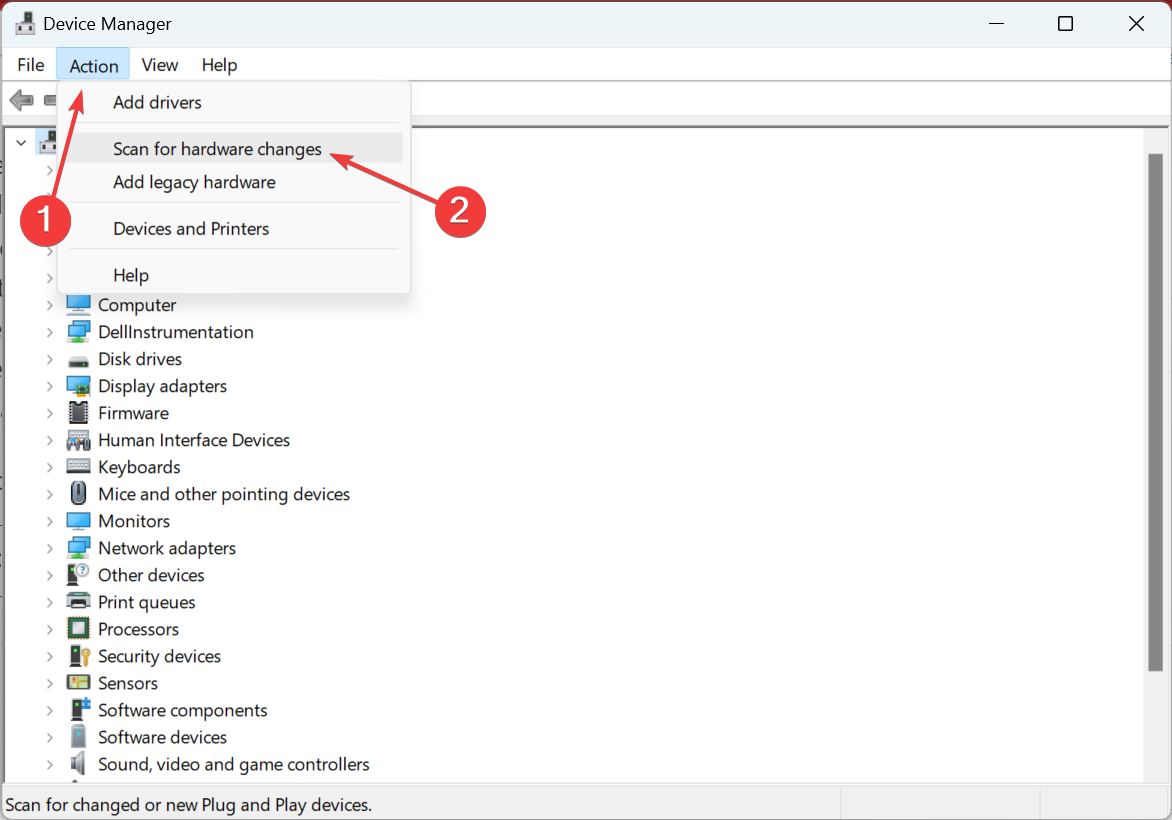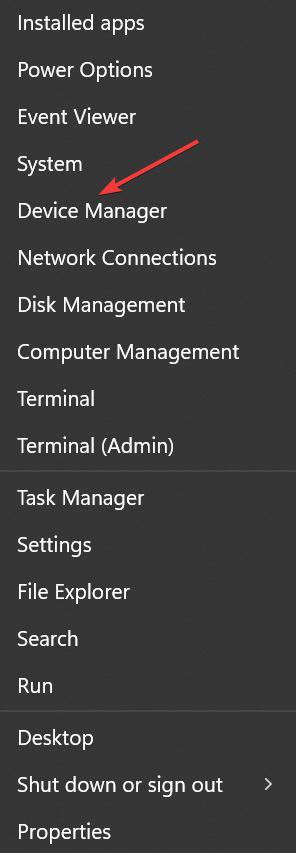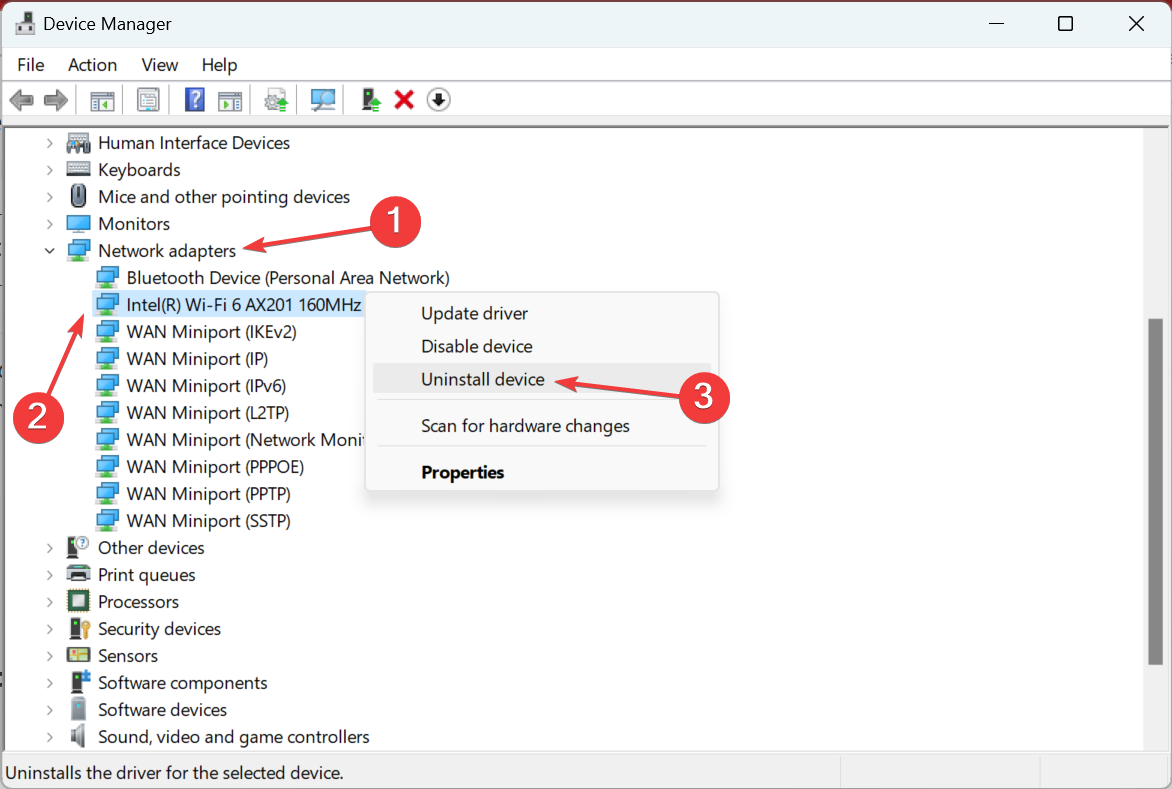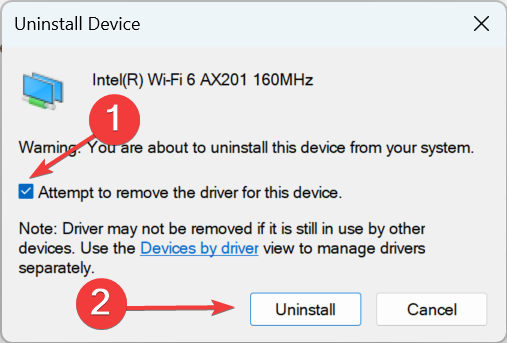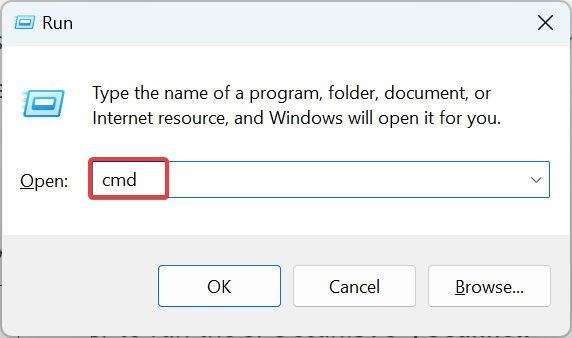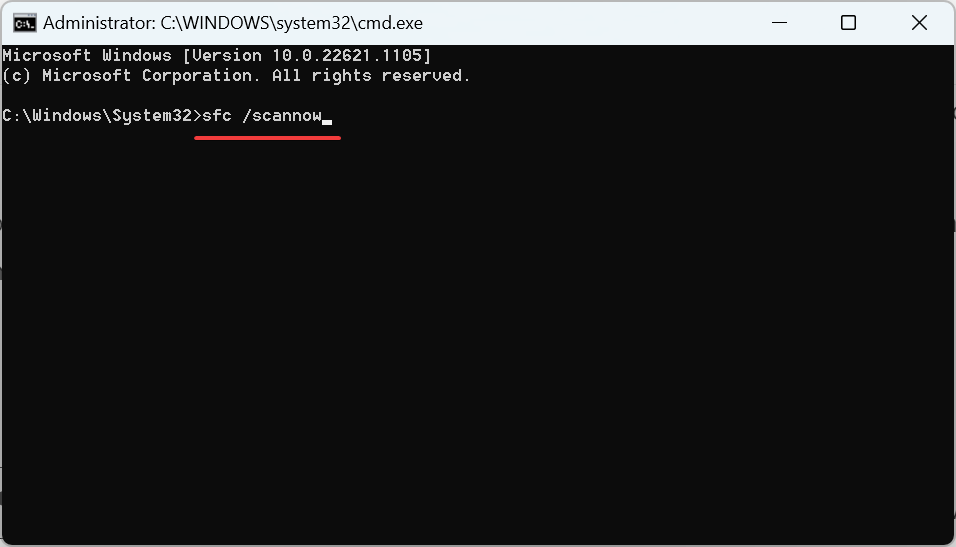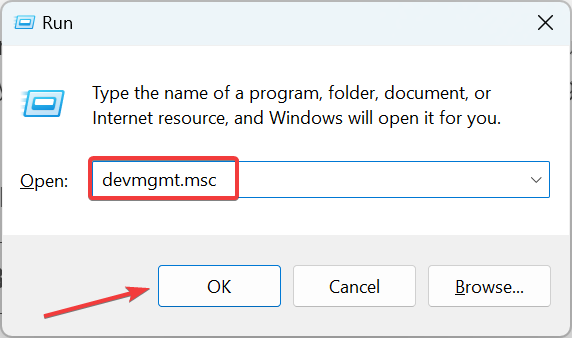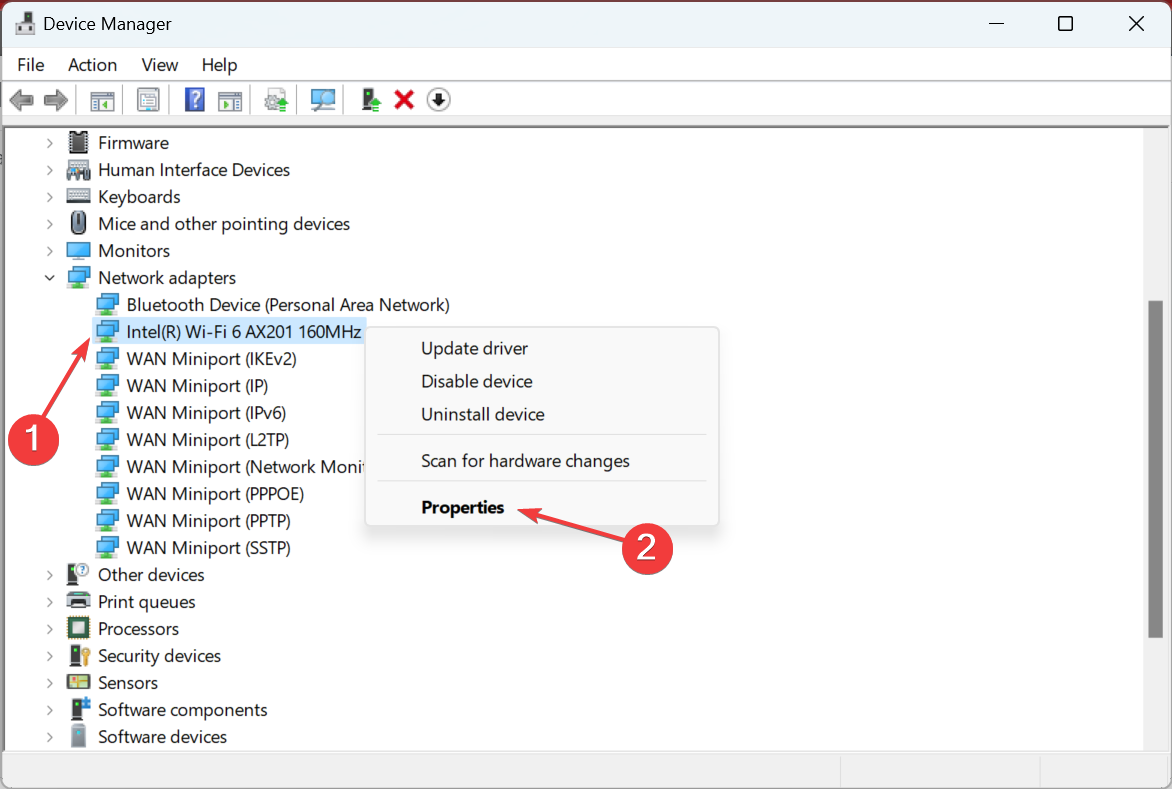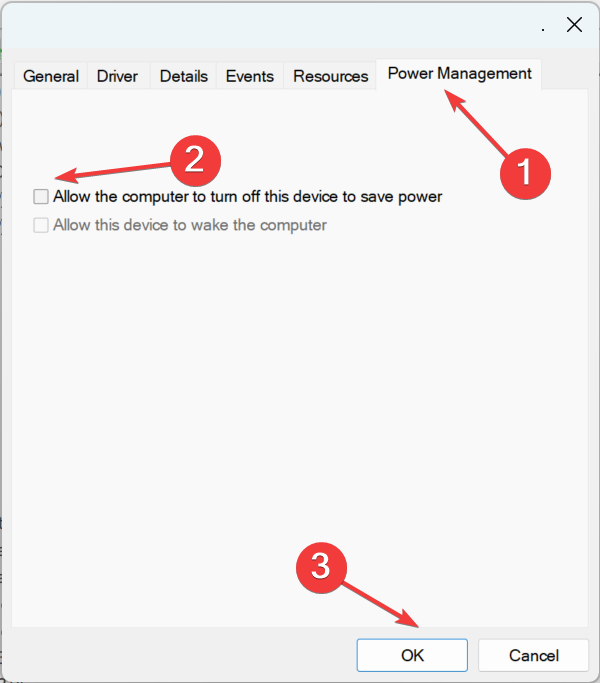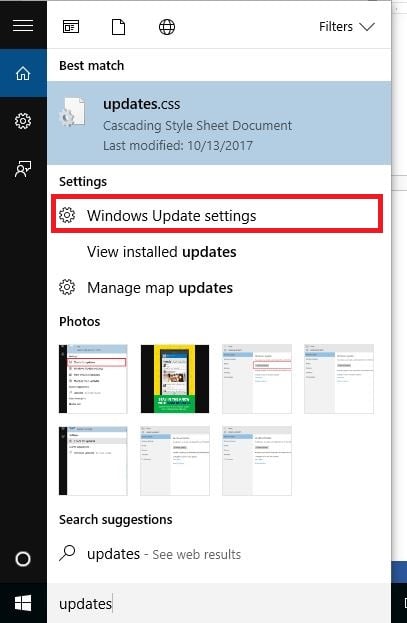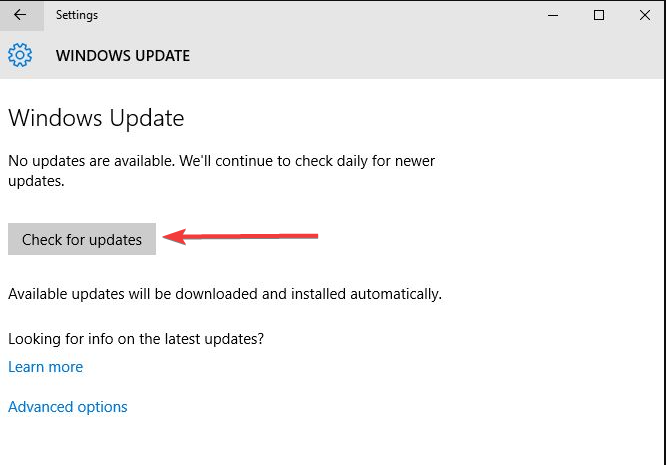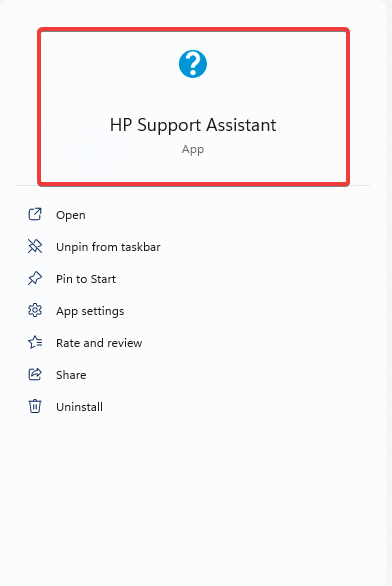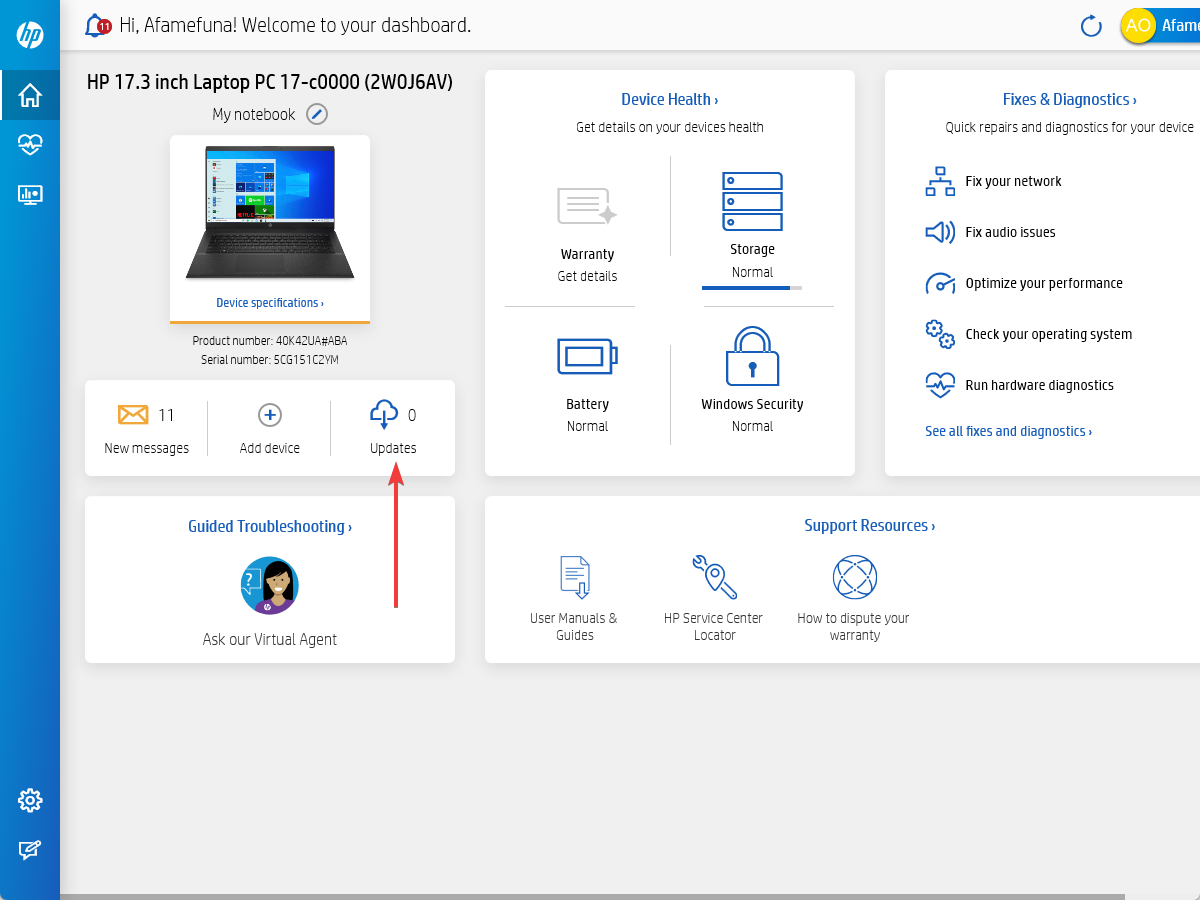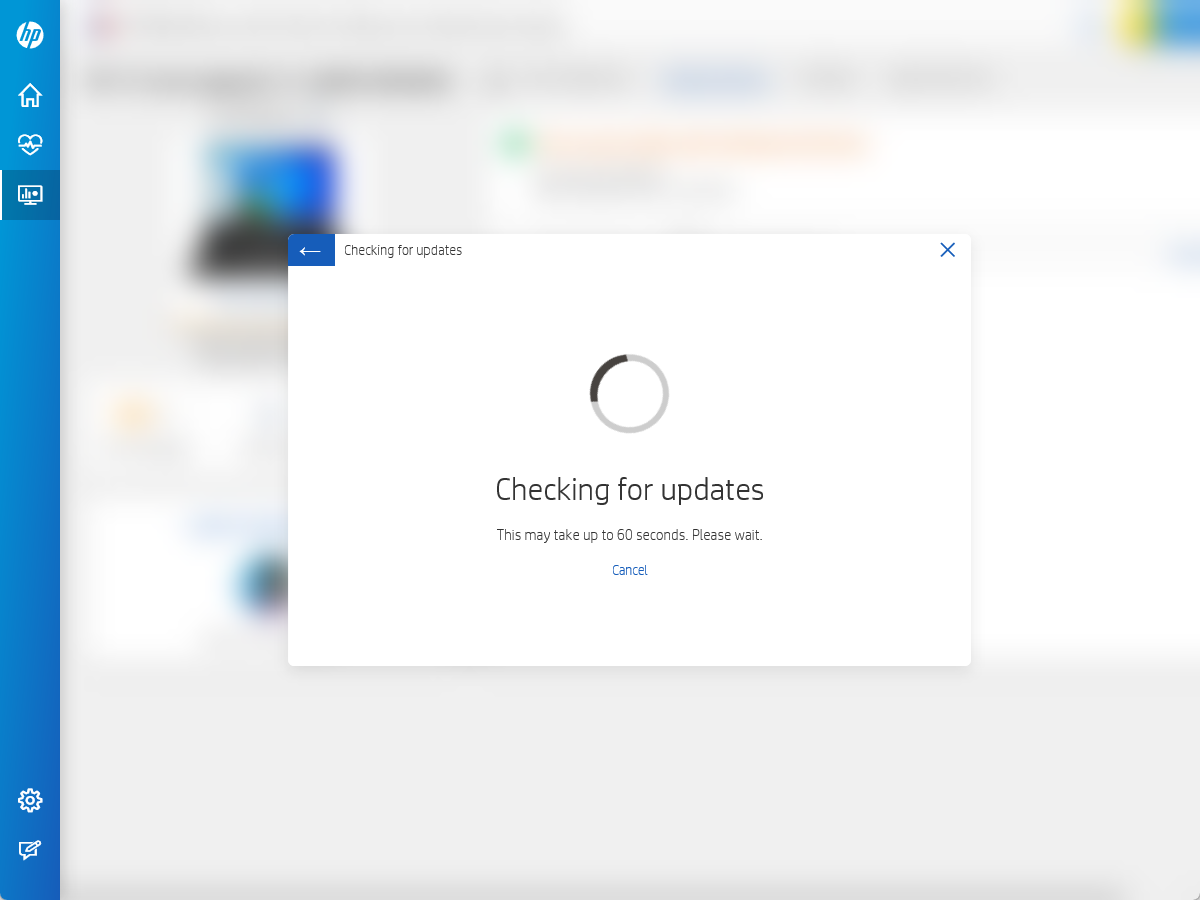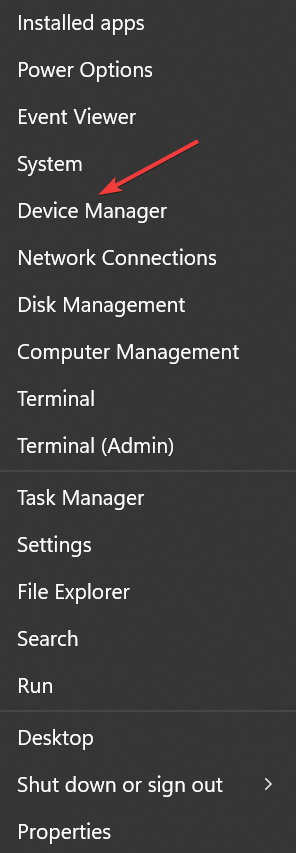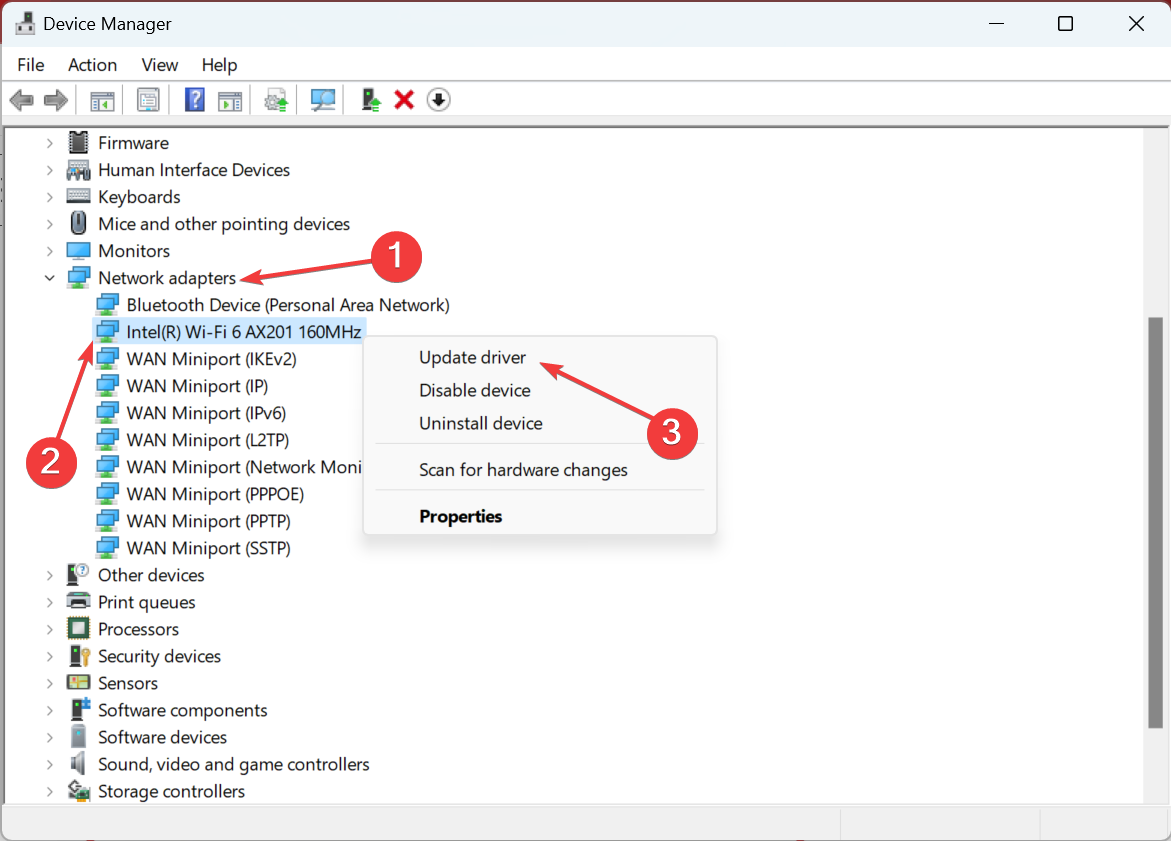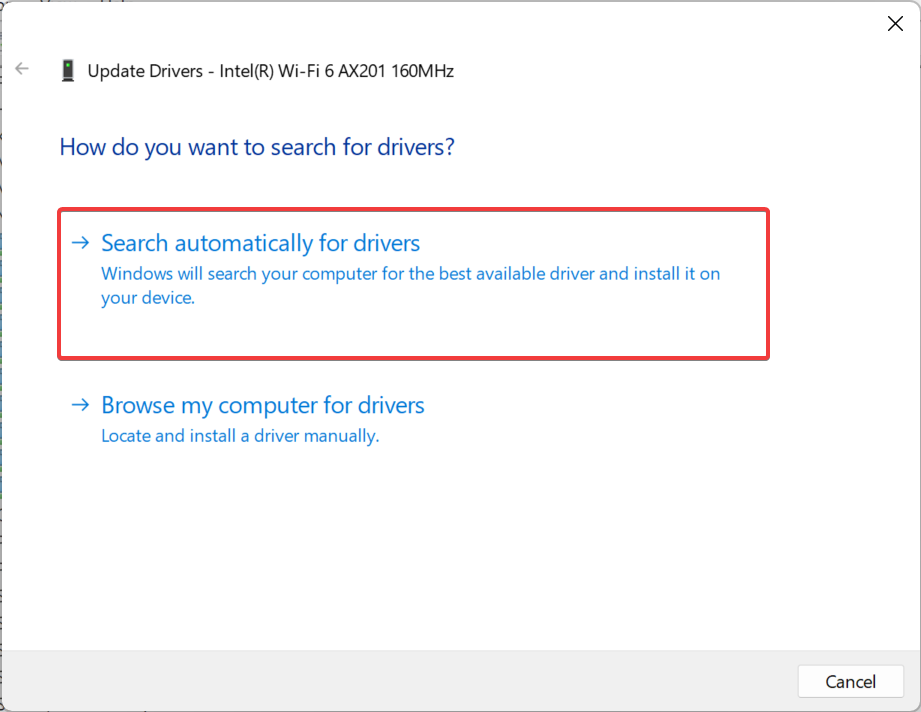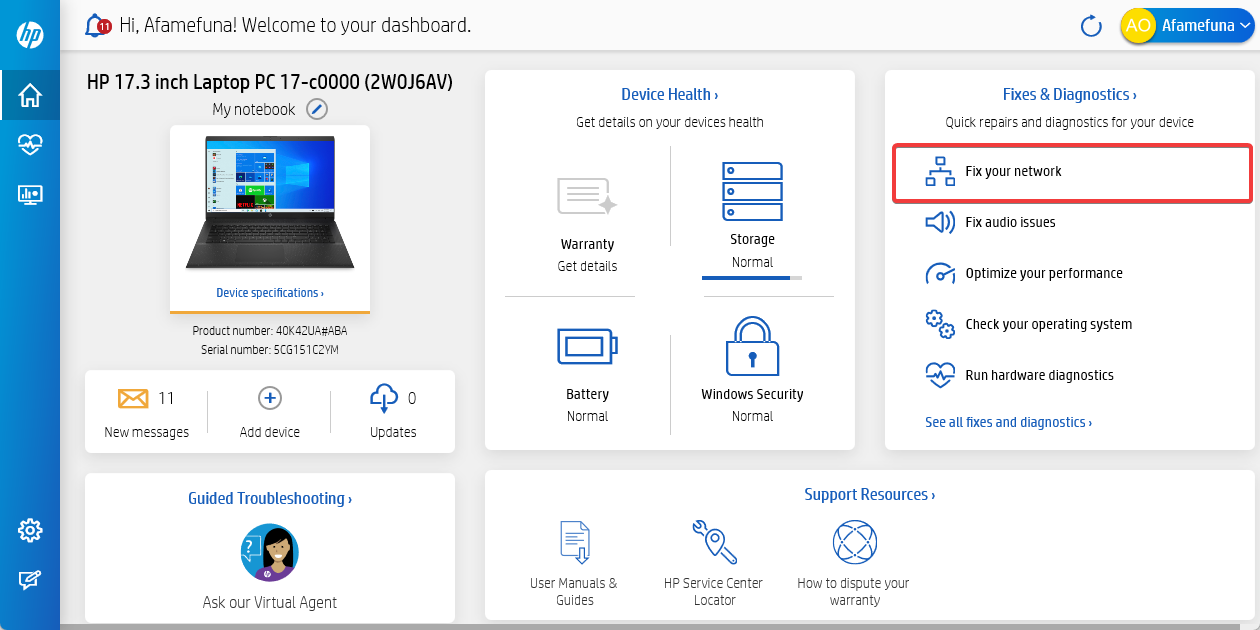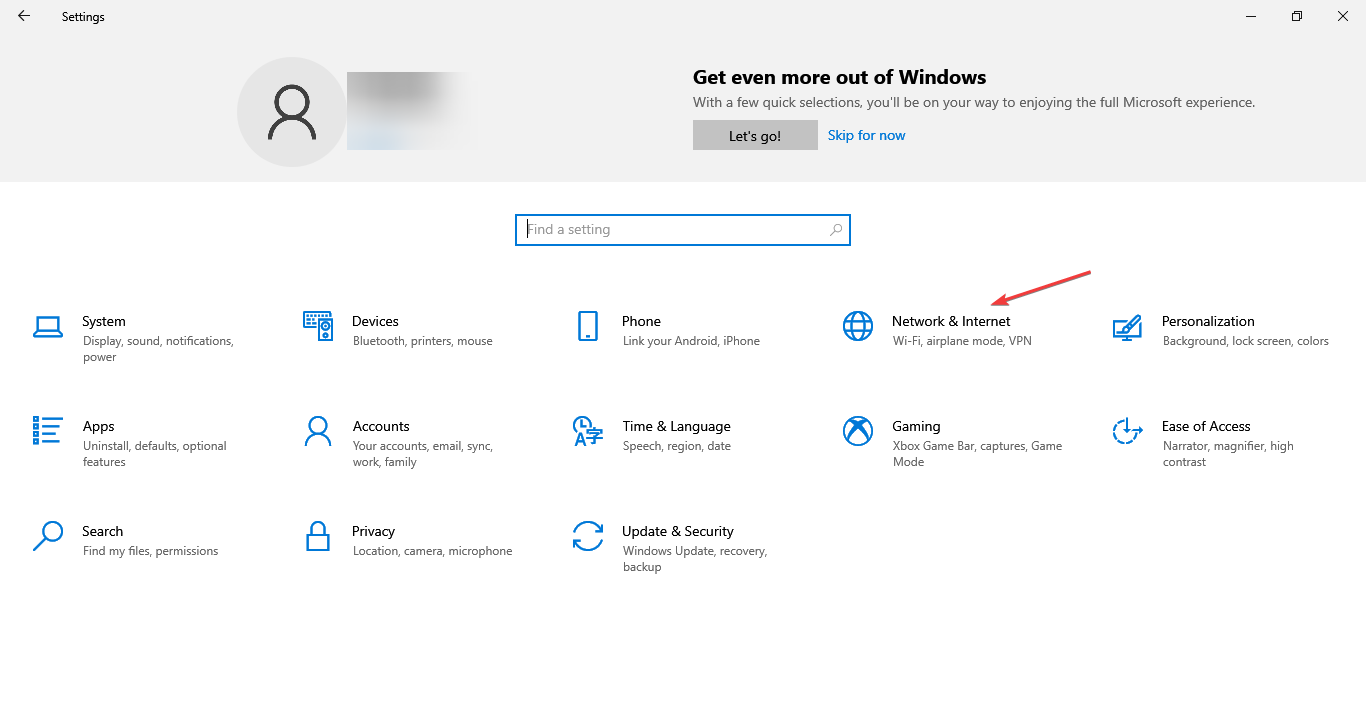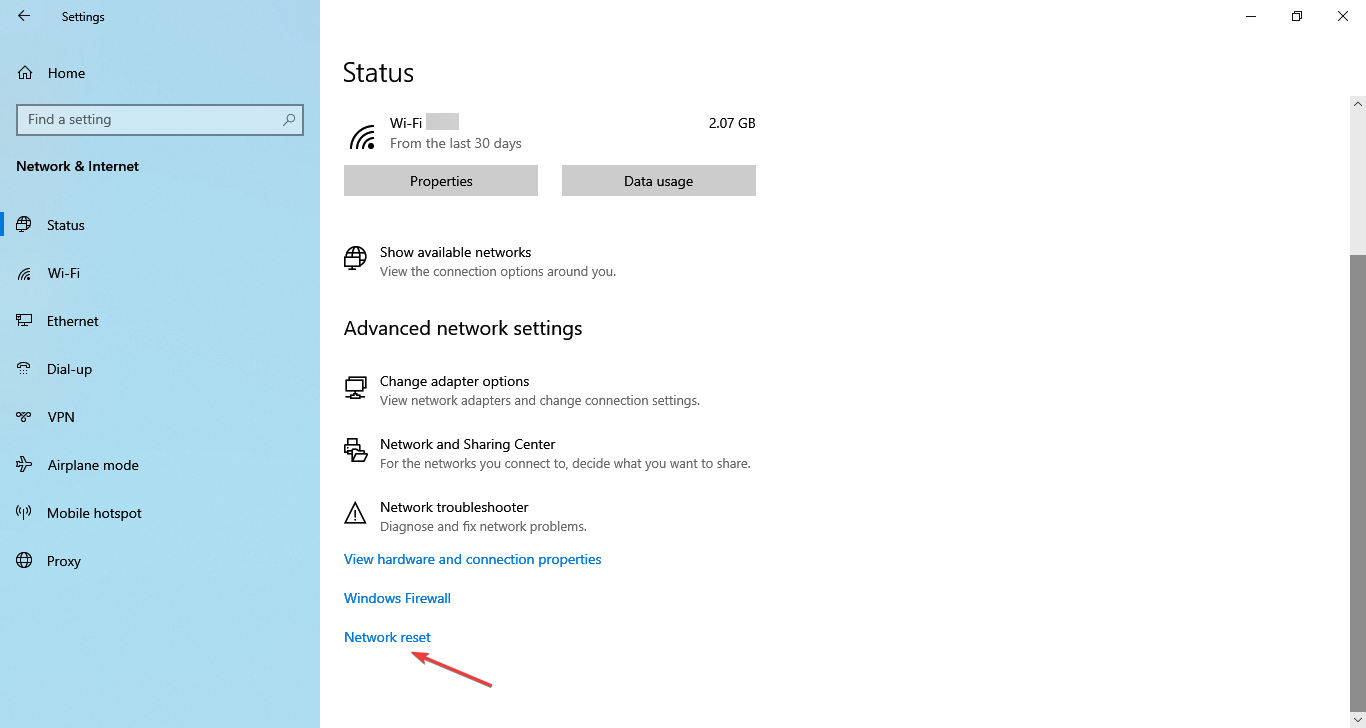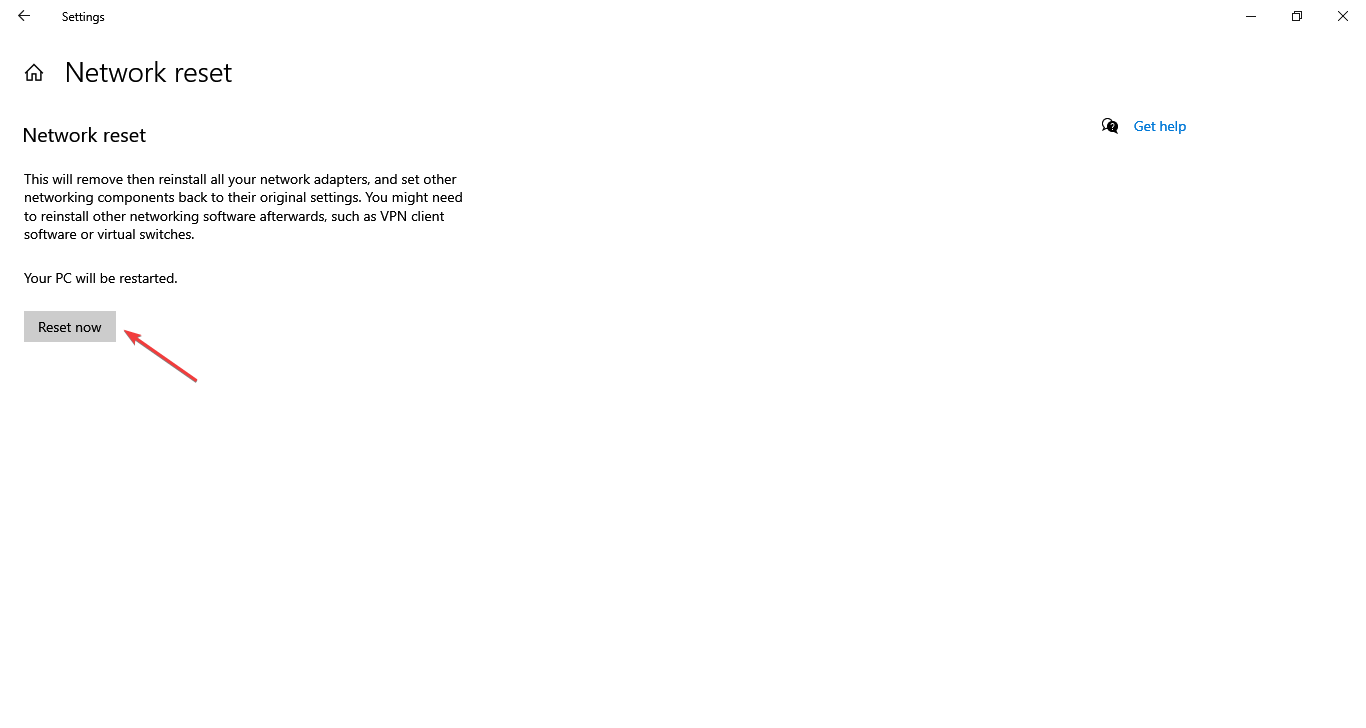Il Laptop HP non si Connette al Wi-Fi: 7 Metodi da Utilizzare
6 min. read
Updated on
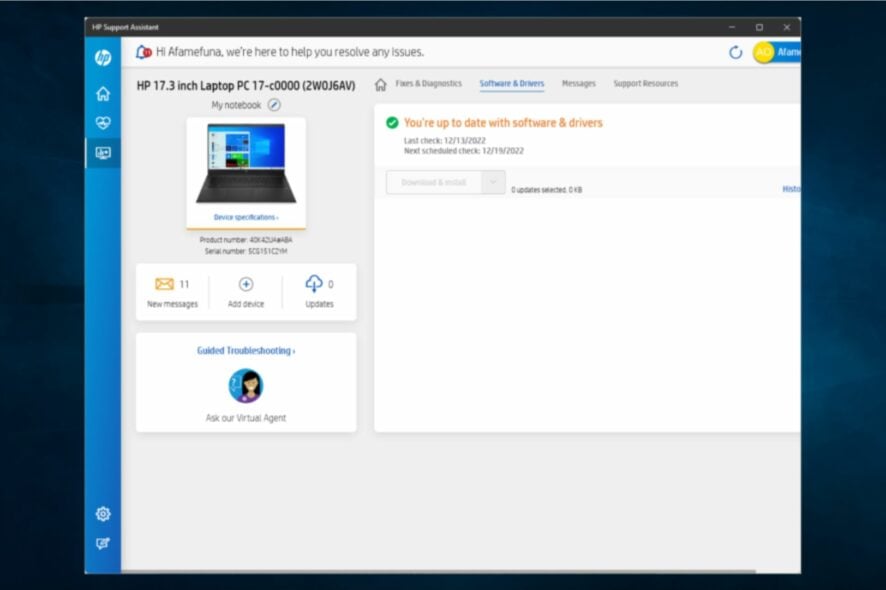
Diversi problemi software e hardware possono far sì che il tuo laptop HP non si connetta al Wi-Fi su Windows 10. Sfortunatamente, questo è un problema comune per molti utenti del sistema operativo Microsoft.
Ciò significa che potresti non essere più in grado di utilizzare Internet e alcuni dei tuoi servizi online preferiti, il che può essere frustrante. Il problema di solito si presenta all’improvviso o dopo aver apportato modifiche al computer e, in entrambi i casi, è facilmente risolvibile.
Perché il mio laptop HP non si connette al Wi-Fi?
Abbiamo raccolto alcune cause potrebbero innescare questo problema sui computer HP. Eccone alcuni di cui dovresti essere a conoscenza:
- Problemi con i driver:Problemi con i driver: se utilizzi driver obsoleti, probabilmente riscontrerai questo errore. Nella maggior parte dei casi, dovresti prestare attenzione ai driver wireless.
- Wi-Fi portatile HP disabilitato: alcuni laptop HP dispongono di tasti dedicati che abilitano o disabilitano le impostazioni Wi-Fi. Dovresti assicurarti che questo non sia stato disattivato.
- Problemi hardware: il problema potrebbe verificarsi a causa di una scheda di rete difettosa. In questo caso, sostituirlo potrebbe essere l’alternativa migliore.
Come posso riparare un laptop HP che non si connette al Wi-Fi?
Prima di provare le soluzioni più complesse presentate in seguito, ti consigliamo di provare le seguenti soluzioni rapide:
- Assicurarsi che il laptop sia posizionato entro il raggio d’azione del router Wi-Fi e che non vi siano ostacoli nel mezzo. Prova a spostarlo proprio accanto al router, se possibile.
- Riavvia sia il computer che il router. Per quest’ultimo, tienilo spento per almeno qualche minuto.
- Controlla se è presente un interruttore Wi-Fi sul laptop o se una scorciatoia da tastiera funziona come tale e assicurati che non sia disabilitata. Per alcuni dispositivi è il tasto funzione.
- Aggiorna Windows se è presente un bug nella versione corrente che impedisce al laptop HP di stabilire una connessione Wi-Fi.
- Verifica se il laptop HP non si connette a nessuna rete Wi-Fi o a una rete particolare. Nel secondo cado, il problema potrebbe risiedere nel router stesso e bisognerà reimpostare (o sostituire) il router.
Se nessuna di queste funziona, vai alle soluzioni elencate di seguito.
1. Cerca modifiche hardware
- Premi Windows + R per aprire Esegui, digita devmgmt.msc nel campo di testo e premi Invio.
- Ora fai clic sul menu Azione e scegli Rileva modifiche hardware dall’elenco delle opzioni.
Se l’adattatore Wi-Fi non è elencato su Gestione dispositivi e, di conseguenza, il tuo laptop HP non si connette a Internet, la scansione delle modifiche hardware potrebbe risolvere il problema.
2. Reinstallare il driver Wi-Fi
- Premi Windows + X per aprire il menu Power User e scegli Gestione dispositivi dall’elenco.
- Espandi Schede di rete, fai clic con il pulsante destro del mouse sull’adattatore Wi-Fi e scegli Disinstalla dispositivo dal menu contestuale.
- Seleziona la casella Tentativo di rimuovere il driver per questo dispositivo e fai clic su Disinstalla.
- Una volta terminato, riavvia il dispositivo e Windows installerà automaticamente i migliori driver per l’adattatore Wi-Fi.
I driver danneggiati hanno la stessa probabilità di causare problemi e impedire al laptop HP di connettersi al Wi-Fi. Una soluzione semplice, in questo caso, sarebbe reinstallare i driver.
3. Eseguire la scansione SFC
- Premi Windows + R per aprire Esegui, digita cmd e premi Ctrl + Maiusc + Invio.
- Fai clic su Sì nel prompt dell’UAC.
- Incolla il seguente comando e premi Invio per eseguire la scansione SFC:
sfc /scannow
Una scansione SFC (System File Checker) identifica i file di sistema corrotti e li sostituisce con la loro copia memorizzata nella cache memorizzata sul PC. Pertanto, se i file di sistema corrotti sono il motivo per cui il tuo laptop HP non si connette al Wi-Fi, sarà sufficiente eseguire la scansione.
4. Modificare le impostazioni di risparmio energetico
- Premi Windows + R per aprire Esegui , digita devmgmt.msc e fai clic su OK.
- Ora, individua l’adattatore Wi-Fi sotto la voce Schede di rete, fai clic destro su di esso e scegli Proprietà.
- Vai alla scheda Risparmio energia, deseleziona la casella di controllo Consenti al computer di spegnere il dispositivo per risparmiare energia e fai clic su OK per salvare le modifiche.
- Una volta terminato, riavvia il computer e il Wi-Fi dovrebbe funzionare.
5. Aggiorna i driver della rete wireless
5.1 Aggiornamento di Windows
- Seleziona la casella di ricerca, digita aggiornamenti e seleziona Impostazioni di Windows Update.
- Seleziona Controlla aggiornamenti.
- Verranno installati nuovi aggiornamenti, dopodiché potrai provare nuovamente a connetterti a Internet.
Gli aggiornamenti di Windows spesso includono aggiornamenti dei driver essenziali.
5.2 Assistente supporto HP
- Premi Windows + S per aprire la casella di ricerca, digita HP Support Assistant e fai clic sull’app.
- Se sono disponibili aggiornamenti, fai clic su Aggiornamenti per visualizzare quelli disponibili.
- Aspetta circa 60 secondi per verificare la presenza di aggiornamenti.
- Fai clic sull’icona Installa ora accanto all’aggiornamento e prova a connetterti nuovamente a Internet.
5.3 Aggiornamenti dei driver da Gestione dispositivi
- Fai clic con il pulsante destro del mouse su Start e seleziona Gestione dispositivi.
- Vai su Schede di rete e fai clic per espandere l’elenco, fai clic con il pulsante destro del mouse sull’adattatore e seleziona Aggiorna driver.
- Seleziona Cerca automaticamente i driver e Windows installerà il miglior driver disponibile .
5.4 Aggiorna i driver automaticamente
Se desideri aggiornare tutti i driver senza visitare il sito Web di ciascun produttore, ti consigliamo di utilizzare Outbyte Driver Updater, una soluzione automatizzata che trova e aggiorna tutti i driver.

Outbyte Driver Updater
Assicurati di avere tutti i tuoi driver aggiornati grazie a questo pratico strumento di aggiornamento dei driver.6. Utilizzare la risoluzione automatica dei problemi
6.1 Utilizzo dell’Assistente supporto HP
- Vai alla casella di ricerca, digita HP Support Assistant e fai clic sull’app.
- Fai clic su Correggi la tua rete.
- Ciò rileverà, diagnosticherà e riparerà eventuali errori di rete, inclusi gli errori del tuo laptop HP che non si connette al Wi-Fi.
HP Support Assistant è uno strumento di diagnosi e risoluzione dei problemi di supporto software che risolve molti problemi di rete e connessione Internet, in particolare per le macchine HP.
Se non ce l’hai, utilizza lo strumento di risoluzione dei problemi automatico fornito con Windows 10.
6.2 Utilizzo dello strumento di risoluzione dei problemi integrato
- Abilitare il segnale wireless ruotando la chiave o il pulsante wireless del computer.
- Fare clic con il pulsante destro del mouse sull’icona della connessione wireless sulla barra delle applicazioni e selezionare Risoluzione dei problemi.
- Si aprirà la finestra Diagnostica di rete Windows e inizierà il processo di risoluzione dei problemi.
- Dopo la risoluzione dei problemi, visualizzare l’elenco dei problemi e cosa è stato risolto, oltre alle azioni correttive per risolvere i problemi, quindi eseguire le attività suggerite.
- Prova a riconnetterti nuovamente a Internet.
7. Ripristinare le impostazioni di rete
- Premi Windows + I per aprire Impostazioni e fai clic su Rete e Internet.
- Nella scheda Stato, fai clic su Ripristino rete in basso.
- Fai clic sul pulsante Ripristina ora per confermare.
Siamo arrivati alla fine del nostro articolo! Siamo certi che una di queste soluzioni dovrebbe aiutare a risolvere i problemi relativi alla mancata connessione del laptop HP al Wi-Fi.
Facci sapere se sei riuscito a risolvere il problema e grazie a quale soluzione. Inoltre, non esitare a scriverci se hai ulteriori domande o dubbi. Aspettiamo un tuo messaggio nella sezione commenti qui sotto.